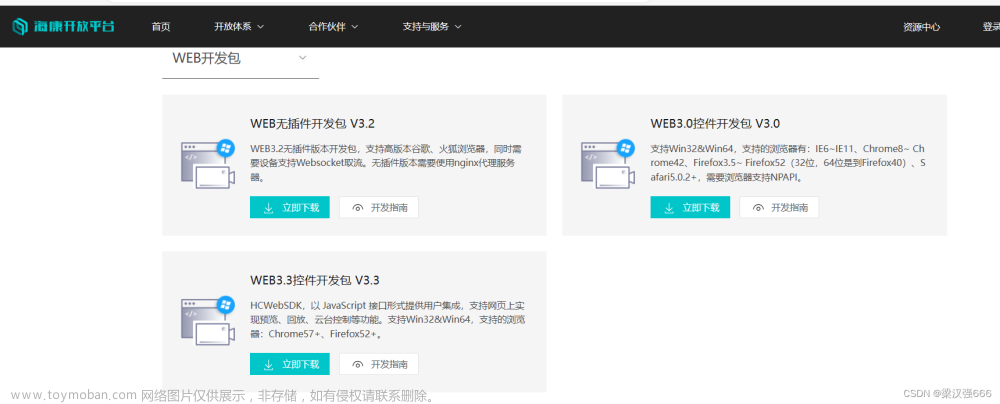1、在public文件夹下建一个文件ifarme.index,和index.html同级。
<!doctype html>
<html>
<head>
<title></title>
<meta http-equiv="Content-Type" content="text/html; charset=utf-8" />
<meta http-equiv="Pragma" content="no-cache" />
<meta http-equiv="Cache-Control" content="no-cache, must-revalidate" />
<meta http-equiv="Expires" content="0" />
</head>
<style type="text/css">
html,
body {
margin: 0;
padding: 0;
border: 0;
}
.plugin {
width: 450px;
height: 240px;
}
</style>
<body>
<div id="divPlugin" class="plugin"></div>
</body>
<script type="text/javascript" src="static/hik_video/jquery-1.7.1.min.js"></script>
<script type="text/javascript" src="static/hik_video/jsPlugin-1.2.0.min.js"></script>
<script type="text/javascript" src="static/hik_video/AES.js"></script>
<script type="text/javascript" src="static/hik_video/cryptico.min.js"></script>
<script type="text/javascript" src="static/hik_video/crypto-3.1.2.min.js"></script>
<script id="videonode" type="text/javascript" src="static/hik_video/webVideoCtrl.js"></script>
<!--
<script src="./static/hkVideoPlayer/jquery-1.7.1.min.js"></script>
<script src="./static/hkVideoPlayer/jsVideoPlugin-1.0.0.min.js"></script>
<script id="videonode" src="./static/hkVideoPlayer/webVideoCtrl.js"></script> -->
<script>
// 向父vue页面发送信息
console.log(window, 'window');
window.parent.postMessage({
cmd: 'run',
params: {
success: true
}
}, '*');
// 接受父页面发来的信息
window.addEventListener("message", function (event) {
console.log(event, 'event');
var data = event.data;
switch (data.cmd) {
case 'getFormJson':
// 处理业务逻辑
companyVideoData = data.params;
cameraName = data.name;
videoInitPlugin()
break;
}
});
var companyVideoData = {};
var cameraName = '';
// 接受父页面发来的信息
function videoInitPlugin() {
var iRet = WebVideoCtrl.I_CheckPluginInstall();
if (iRet === -1) {
alert("您还未安装过插件,请安装WebComponentsKit.exe插件!");
return;
}
initPlugin();
}
//插件初始化
// iWndowType,目前只支持1、4、9、16四种画面分割模式),每一个子窗口对应一个窗口序号;
// I_Login登录接口代码直接传入设备IP、端口、用户密码,这样可以不需要用户手动输入;I_StartRealPlay预览接口直接传入窗口号、通道号。
function initPlugin() {
var that = this;
WebVideoCtrl.I_InitPlugin(500, 300, {
szContainerID: 'divPlugin',
iPackageType: 2,
szColorProperty: "plugin-background:ffffff; sub-background:ffffff; sub-border:ffffff; sub-border-select:ffffff",
szColorProperty: 'sub-border: 00ffff',
bNoPlugin: true,
bWndFull: true, //是否支持单窗口双击全屏,默I_CheckPluginInstall
iWndowType: 1, // 窗口数量n*n
// bDebugMode: true,
cbSelWnd: function (xmlDoc) {
},
});
// WebVideoCtrl.I_StartRealPlay(companyVideoData.IP, {
// iWndIndex: 1, // iWndIndex窗口序号从0开始(比如4画面分割,从左往右、从上往下,窗口序号分别为0、1、2、3),没有该字段表示当前选中窗口(需要手动选择窗口)。
// iStreamType: 1, // 码流类型 1-主码流,2-子码流,默认使用主码流预览
// iChannelID: 2, // 播放通道号,默认通道 1
// bZeroChannel: false, // 是否播放零通道,默认为 false
// // iPort: RTSP 端口号,可以选择传入,如果不传,开发包会自动判断设备的RTSP端口
// success: function () {
// console.log("开始预览成功!success", companyVideoData.IP);
// },
// });
// 绑定的dom名称
WebVideoCtrl.I_InsertOBJECTPlugin('divPlugin');
clickLogin(companyVideoData);
}
function clickLogin(data) {
var szDeviceIdentify = data.IP + "_" + data.Port;
console.log('data', data);
var that = this;
WebVideoCtrl.I_Login(data.IP, 1, data.Port, data.Username, data.Password, {
timeout: 3000,
success: function (xmlDoc) {
console.log(szDeviceIdentify + " 登录成功!");
// $("#ip").prepend("<option value='" + szDeviceIdentify + "'>" + szDeviceIdentify + "</option>");
setTimeout(function () {
$("#ip").val(szDeviceIdentify);
setTimeout(function () {
that.getChannelInfo();
}, 1000);
that.getDevicePort();
}, 10);
},
error: function (oError) {
if (2001 === status) {
console.log(szDeviceIdentify + " 已登录过!");
} else {
console.log(szDeviceIdentify + " 登录失败!", oError.errorCode, oError.errorMsg);
}
}
});
// WebVideoCtrl.I_Login(
// data.IP,
// 1,
// data.Port,
// data.Username,
// data.Password,
// {
// success: function (xmlDoc) {
// console.log("开始预览", that.cName); //不能删除
// that.getChannelInfo();
// },
// error: function (status, xmlDoc) {
// console.log("login error", status, xmlDoc);
// },
// }
// );
}
function getDevicePort() {
var szDeviceIdentify = companyVideoData.IP + "_" + companyVideoData.Port;
if (null == szDeviceIdentify) {
return;
}
WebVideoCtrl.I_GetDevicePort(szDeviceIdentify).then((oPort) => {
$("#deviceport").val(oPort.iDevicePort);
$("#rtspport").val(oPort.iRtspPort);
showOPInfo(szDeviceIdentify + " 获取端口成功!");
}, (oError) => {
var szInfo = "获取端口失败!";
console.log(szDeviceIdentify + szInfo, oError.errorCode, oError.errorMsg);
});
}
//获取通道
function getChannelInfo() {
var that = this;
// this.szIP = companyVideoData.IP
// 模拟通道
WebVideoCtrl.I_GetAnalogChannelInfo(that.companyVideoData.IP, {
async: false,
success: function (xmlDoc) {
var oChannels = $(xmlDoc).find("VideoInputChannel");
$.each(oChannels, function (i) {
var id = $(that).find("id").eq(0).text(),
name = $(that).find("name").eq(0).text();
if ("" == name) {
name = "Camera " + (i < 9 ? "0" + (i + 1) : (i + 1));
}
// oSel.append("<option value='" + id + "' bZero='false'>" + name + "</option>");
});
// nAnalogChannel = oChannels.length;
that.initPlay();
// 如果是红外就需要重新获取通道
// if (that.cameraName == 'hongwai') that.initPlayred();
console.log("获取模拟通道成功!", that.cName)
},
error: function () {
console.log("获取模拟通道失败!" + WebVideoCtrl.I_GetLastError())
},
});
// 数字通道
WebVideoCtrl.I_GetDigitalChannelInfo(that.companyVideoData.IP, {
async: false,
success: function (xmlDoc) {
var oChannels = $(xmlDoc).find("InputProxyChannelStatus");
that.initPlay();
// that.$emit("func", oChannels); //获取数字通道传给父组件
console.log("获取数字通道成功!")
},
error: function () {
WebVideoCtrl.I_GetLastError();
console.log("获取数字通道失败!" + WebVideoCtrl.I_GetLastError())
},
});
// 零通道
WebVideoCtrl.I_GetZeroChannelInfo(that.companyVideoData.IP, {
async: false,
success: function (xmlDoc) {
var oChannels = $(xmlDoc).find("ZeroVideoChannel");
console.log("获取零通道成功!")
},
error: function () {
console.log("获取零通道失败!" + WebVideoCtrl.I_GetLastError())
},
});
}
//初始化视频,为了让用户进来就可以看到视频播放
function initPlay() {
let szIP = companyVideoData.IP; //ip地址
var iStreamType = 1;
// 目前只需要显示一个通道
var iChannelID = parseInt(1, 10);
WebVideoCtrl.I_StartRealPlay(szIP, {
iStreamType: iStreamType,
iChannelID: 1,
iWndIndex: 0,
});
// WebVideoCtrl.I_ChangeWndNum(1); //分屏
};
// 红外还需要重新在调用一次,窗口号可以改
/**
* iWndIndex 窗口序号从0开始(比如4画面分割,从左往右、从上往下,窗口序号分别为0、1、2、3),没有该字段表示当前选中窗口(需要手动选择窗口)。
* iStreamType 码流类型 1-主码流,2-子码流,默认使用主码流预览
* iChannelID 播放通道号,默认通道 1
* bZeroChannel 是否播放零通道,默认为 false
* iPort: RTSP 端口号,可以选择传入,如果不传,开发包会自动判断设备的RTSP端口
*/
function initPlayred() {
let szIP = companyVideoData.IP; //ip地址
var iStreamType = 1;
// 目前只需要显示一个通道
var iChannelID = parseInt(1, 10);
WebVideoCtrl.I_StartRealPlay(szIP, {
iStreamType: iStreamType,
iChannelID: 2,
iWndIndex: 1,
});
WebVideoCtrl.I_ChangeWndNum(2); //分屏
}
// 点击查看具体哪个监控
function startRealPlay(oChannels) {
let that = this;
let szIP = companyVideoData.IP; //ip地址
let iChannelID = oChannels; //播放通道号
var iStreamType = 1;
var oWndInfo = WebVideoCtrl.I_GetWindowStatus(0);
if (oWndInfo != null) {
// 已经在播放了,先停止
WebVideoCtrl.I_Stop();
}
WebVideoCtrl.I_StartRealPlay(szIP, {
iStreamType: iStreamType,
iChannelID: iChannelID,
});
}
</script>
</html>

2、写组件,我是建在了components文件夹下边。
<template>
<div class="video-player">
<iframe ref="iframe" class="divPlugin" :src="iframeSrc" frameborder="0" scrolling="no"></iframe>
</div>
</template>
<script>
export default {
props: {
//从父组件传来的数据,IP、用户名、密码、端口号
companyVideoData: {
type: Object,
},
//分屏数量
videoType: Number,
// 相机名称
cName: String
},
data() {
return {
// 分割线
iframeWin: {},
iframeSrc: 'iframe.html'
};
},
created() { },
mounted() {
// this.videoInitPlugin();
window.addEventListener('message', this.handleMessage)
this.iframeWin = this.$refs.iframe.contentWindow;
},
methods: {
async handleMessage(event) {
const data = event.data
switch (data.cmd) {
case 'run':
if (data.params.success) {
// 调用报名方法
await this.sendMessage()
} else {
console.log('视频启动失败')
}
break
}
},
sendMessage() {
// 外部vue向iframe内部传数据
this.iframeWin.postMessage({
cmd: 'getFormJson',
name: this.cName,
params: {
...this.companyVideoData
}
}, '*');
}
}
};
</script>
<style scoped>
.video-player {
width: 450px;
height: 300px;
}
.divPlugin {
width: 450px;
height: 240px;
color: red;
/* display: flex; */
background: gray;
/* border: 1px solid black; */
justify-content: center;
align-items: center;
font-size: 18px;
// 消除点击事件
pointer-events: none;
}
</style>

3、组件引入。

用的参数。文章来源:https://www.toymoban.com/news/detail-475720.html
data() {
return {
vcamera: {
IP: "", // 摄像头的ip
Port: , // 摄像头的端口号 数字类型
Username: "", // 登录用户名
Password: "", // 登录密码
},
icamera: {
IP: "", // 摄像头的ip
Port: , // 摄像头的端口号 数字类型
Username: "", // 登录用户名
Password: "" // 登录密码
},
}
}
这样的话不知道是不是我的问题,这样的话会导致摄像头不能移动,所以我们这边的话是后端给提供接口,然后前端调用然后控制云台。
原文链接
消除ifarme默认事件文章来源地址https://www.toymoban.com/news/detail-475720.html
ifarme {
pointer-events: none;
}
到了这里,关于vue对接海康摄像头,配合ifarme进行展示。给ifarme点击事件(消除ifarme事件,因为ifarme没有点击事件)的文章就介绍完了。如果您还想了解更多内容,请在右上角搜索TOY模板网以前的文章或继续浏览下面的相关文章,希望大家以后多多支持TOY模板网!